
今回は、Canva、Adobe Express、Figma、Photoshopについて触れつつ、YouTubeやブログのサムネイル作成におすすめのデザインツールを紹介するブログ記事の日本語版です。読みやすく、初心者から中級者向けに書かれています。
Canva、Adobe Express、Figma、Photoshopを徹底比較
YouTube動画やブログ記事のサムネイルは、視聴者や読者の第一印象を決める重要な要素です。クリック率(CTR)を上げるためには、目を引くデザインとわかりやすいビジュアルが不可欠!でも、どのデザインツールを使えば効率的かつ高品質なサムネイルを作れるのでしょうか?
今回は、Canva(キャンバ)、Adobe Express(アドビ エクスプレス)、Figma(フィグマ)、**Photoshop(フォトショップ)**の4つの人気デザインツールを比較し、サムネイル作成に最適なツールを紹介します。それぞれの特徴やメリット・デメリットを解説するので、初心者からプロまで自分にぴったりのツールを見つけられるはずです!
1. サムネイル作成に求められる要素
まず、サムネイル作成に重要なポイントを整理しましょう:
- 視認性:文字や画像が一目でわかりやすく、目を引くデザイン。
- ブランド一致:チャンネルやブログのテーマや色使いに統一感がある。
- スピード:忙しいクリエイターにとって、短時間で作成できるツールが理想。
- カスタマイズ性:テンプレートだけでなく、オリジナリティを加えられる柔軟性。
- 使いやすさ:デザイン経験がなくても直感的に操作できるインターフェース。
これらの要素を踏まえ、4つのツールを評価していきます。
2. Canva(キャンバ):初心者に最適な万能ツール
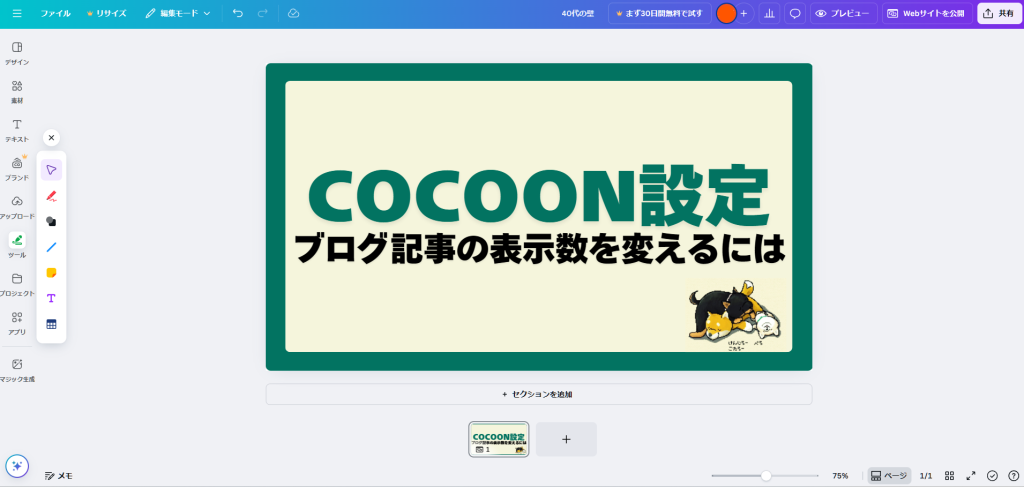
Canvaは、ブラウザベースのデザインツールで、初心者や非デザイナーに大人気のプラットフォームです。特にサムネイル作成においては、豊富なテンプレートと直感的な操作性が魅力です。
Canvaの特徴
- 豊富なテンプレート:YouTubeサムネイル専用のテンプレートが数千種類以上あり、ジャンル(ゲーム、料理、Vlogなど)に合わせて選べる。
- ドラッグ&ドロップ:直感的な操作で、画像やテキストを簡単に配置可能。
- 無料プランが充実:無料でも基本的な編集機能やテンプレートを利用可能。Proプラン(月額約1,500円)ではプレミアム素材や背景除去機能が使える。
- モバイル対応:iOS/Androidアプリで外出先でも編集可能。
- チームコラボ:複数人でデザインを共有・編集できる(Proプラン)。
サムネイル作成でのメリット
- スピード:テンプレートをカスタマイズするだけで、5~10分でプロ並みのサムネイルが完成。
- 豊富な素材:無料のストック画像、アイコン、フォントが豊富で、外部素材を探す手間が少ない。
- ブランド管理:ブランドカラーやロゴを保存して、統一感のあるデザインを簡単に作成。
デメリット
- カスタマイズの限界:複雑なエフェクトや細かい編集は苦手。Photoshopのような自由度は低い。
- レイヤー管理:小さな要素が多いデザインでは、レイヤー操作がやや煩雑。
Canvaはこんな人におすすめ
- デザイン初心者や時間がないYouTuber/ブロガー。
- テンプレートを活用して素早く高品質なサムネイルを作りたい人。
- 無料または低予算で始めたい人。
試してみる? Canvaは30日間のPro無料トライアルあり!Canva公式サイトで今すぐチェック!
3. Adobe Express(アドビ エクスプレス):Canvaの強力なライバル
Adobe Expressは、Adobeのブラウザベースのデザインツールで、Canvaと直接競合する存在。Adobeのプロ向けソフト(Photoshopなど)の簡易版として、初心者でも使いやすい設計です。
Adobe Expressの特徴
- テンプレートとストック素材:YouTubeサムネイル用のテンプレートや、Adobe Stock/Unsplashの画像を利用可能。
- クイックアクション:画像の背景除去やファイル変換がワンクリックで可能。
- Adobe連携:PhotoshopやIllustratorのファイルをクラウドで連携し、プロの資産を活用。
- 無料プラン:基本機能は無料。プレミアムプラン(月額約1,200円)で高度な機能やストック画像が利用可能。
- ビデオ編集:サムネイルだけでなく、簡単な動画編集も対応。
サムネイル作成でのメリット
- 洗練されたUI:Canvaより直感的なレイヤー管理で、要素の整理がしやすい。
- Adobeの品質:フォントやエフェクトのクオリティが高く、プロっぽい仕上がりに。
- 高速作業:クイックアクションで単純作業を効率化。
デメリット
- テンプレートの数:Canvaに比べるとテンプレートの種類がやや少ない。
- SVGエクスポートの制限:SVG形式でのエクスポートが面倒(変換が必要)。
- ラグ:一部ユーザーがインターフェースの遅延を報告。
Adobe Expressはこんな人におすすめ
- Adobe製品に慣れている人や、将来的にPhotoshopなどを使いたい人。
- Canvaより洗練されたインターフェースを求める人。
- 動画とサムネイルを一緒に作りたい人。
試してみる? Adobe Expressは無料で始められます!Adobe Express公式サイトをチェック!
4. Figma(フィグマ):プロ志向のコラボレーションツール
Figmaは、UI/UXデザインやプロトタイピングに特化したクラウドベースのツールですが、サムネイル作成にも応用可能です。プロのデザイナーやチームでの作業に向いています。
Figmaの特徴
- ベクター編集:精密なグラフィックデザインが可能で、拡大しても画質が劣化しない。
- コラボレーション:リアルタイムで複数人が同じデザインを編集可能。
- プラグイン:サムネイル用のテンプレートや画像補正プラグインが豊富。
- 無料プラン:基本機能は無料。Professionalプラン(月額約1,500円)で高度な機能が利用可能。
- カスタムサムネイル:Figmaではファイルサムネイルを自由に設定でき、プロジェクト整理に便利。
サムネイル作成でのメリット
- 自由度が高い:テンプレートに頼らず、ゼロからオリジナルデザインを作成可能。
- チーム作業:YouTuberチームやブロガーチームで共同編集したい場合に最適。
- プロ向け:UIデザインの経験を活かして、洗練されたサムネイルを作れる。
デメリット
- 学習コスト:初心者にはインターフェースが複雑。PhotoshopやIllustratorの経験があれば慣れやすい。
- テンプレート不足:CanvaやAdobe Expressのような豊富なサムネイルテンプレートはない。
- サムネイル特化ではない:UI/UXデザインが主目的のため、サムネイル作成には手間がかかる。
Figmaはこんな人におすすめ
- デザイン経験があり、オリジナリティを重視する人。
- チームでサムネイルを共同制作したい人。
- UI/UXデザインも同時に学びたい人。
試してみる? Figmaは無料でスタート可能!Figma公式サイトで試してみよう!
5. Photoshop(フォトショップ):プロの定番ツール
Photoshopは、Adobeのフラッグシップ製品で、写真編集やグラフィックデザインの業界標準。サムネイル作成でも最高の自由度を提供しますが、初心者にはハードルが高いです。
Photoshopの特徴
- 高度な編集:RAWファイル処理、レイヤーエフェクト、精密なレタッチが可能。
- カスタマイズ性:ゼロからデザインを作成でき、どんなビジョンも実現可能。
- テンプレート:Creative Marketなどのサードパーティでサムネイルテンプレートを購入可能。
- 価格:単体プランは月額約2,800円。Creative Cloud全体だと月額約6,500円。
- オフライン対応:インターネット不要で作業可能。
サムネイル作成でのメリット
- 無限の自由度:複雑なエフェクトや独自のスタイルを追求できる。
- プロの仕上がり:高品質なフォントやエフェクトで、競合と差をつけられる。
- Adobe連携:Adobe ExpressやIllustratorとシームレスに連携。
デメリット
- 学習曲線:初心者には操作が難しく、習得に時間がかかる。
- コスト:他のツールに比べて高額。
- 時間:テンプレートが少ないため、ゼロから作ると時間がかかる。
Photoshopはこんな人におすすめ
- デザイン経験豊富で、プロレベルのサムネイルを作りたい人。
- 独自のブランドイメージを細部までこだわりたい人。
- 他のAdobe製品(Illustratorなど)も使いたい人。
試してみる? Photoshopは7日間無料トライアルあり!Adobe Photoshop公式サイトで詳細をチェック!
6. サムネイル作成におすすめのツールは?
4つのツールを比較した結果、サムネイル作成におすすめのツールは以下のように使い分けるのがベストです:
初心者や時間がない人:Canva
- 理由:豊富なテンプレートと直感的な操作で、誰でも5分でプロ並みのサムネイルを作成可能。無料プランでも十分な機能があり、コストパフォーマンス抜群。
- 一言アドバイス:テンプレートをそのまま使うのではなく、ブランドカラーやフォントをカスタマイズして独自性を出そう!
中級者やAdobeユーザーを目指す人:Adobe Express
- 理由:Canva並みの使いやすさに加え、Adobeの洗練されたデザイン品質と連携機能が魅力。動画編集も視野に入れるなら特におすすめ。
- 一言アドバイス:クイックアクションを活用して、背景除去や画像調整を効率化!
プロやチーム作業を重視する人:Figma
- 理由:自由度が高く、チームでの共同編集が強力。UI/UXデザインのスキルを活かしたい場合にも最適。
- 一言アドバイス:プラグインを活用してテンプレートや素材を補強すると効率アップ!
プロフェッショナルな仕上がりを求める人:Photoshop
- 理由:最高の自由度と品質で、競合と差をつけるサムネイルを作成可能。ただし、時間とコストがかかる。
- 一言アドバイス:サードパーティのテンプレートを購入して作業時間を短縮!
CanvaとAdobe Expressは初心者向け、FigmaとPhotoshopはプロ向けという傾向が見えます。
結論:あなたに最適なツールは?
サムネイル作成は、目的・スキルレベル・予算によって最適なツールが変わります:
- 初心者や忙しい人:Canvaで素早く高品質なサムネイルを。
- 中級者や動画も作りたい人:Adobe Expressで効率と品質を両立。
- チームやプロ志向:Figmaでコラボレーションと自由度を。
- プロフェッショナル:Photoshopで最高の仕上がりを。
個人的には、Canvaが最も幅広いニーズに対応し、初心者から中級者まで満足度が高いと感じます。無料で始められるので、まずは試してみて、自分のスタイルに合うか確かめてみましょう!
あなたのお気に入りツールは? コメントで教えてください!また、CanvaやAdobe Expressの無料プランを試すなら、以下のリンクからスタート:
このブログは、情報提供を目的としており、個々のニーズに応じたツール選択を推奨します。どのツールも無料トライアルがあるので、実際に試して自分に合うものを見つけてください!

